Simrad NSX Instruments App Manuel utilisateur
PDF
Télécharger
Document
Guide de l'application Instruments FRANÇAIS V 1.0 www.simrad-yachting.com SOMMAIRE 3 Préface 4 Présentation 4 Tableaux de bord des instruments 5 Sélection du tableau de bord 6 Création d'un nouveau tableau de bord 6 Cloner un tableau de bord 7 Options du tableau de bord 7 Attributs des jauges 8 Modifier des tableaux de bord 8 Modifier vos propres tableaux de bord 9 Paramètres de jauge 2 PRÉFACE ⚠ AVERTISSEMENT : Avant d'utiliser ce produit, reportez-vous aux informations de sécurité importantes du manuel d'utilisation et lisez tous les avertissements, limitations et exclusions. Clause de non-responsabilité Ce produit ne remplace pas une formation adéquate et une navigation prudente. Le propriétaire est le seul responsable de l'installation et de l'utilisation du matériel et doit s'assurer qu'il ne provoque pas d'accidents, de blessures ou de dommages matériels. L'utilisateur de ce produit est l'unique responsable du respect des règles de sécurité maritime. Les fonctions de navigation qui apparaissent dans ce guide ne remplacent pas une formation adéquate et une navigation prudente. Elles ne remplacent pas un navigateur humain et NE DOIVENT PAS être considérées comme une source unique ou principale de navigation. L'opérateur est seul responsable de l'utilisation de plusieurs méthodes de navigation afin de garantir la sécurité de la route suggérée par le système. NAVICO HOLDING AS. ET SES FILIALES, SUCCURSALES ET SOCIÉTÉS AFFILIÉES REJETTENT TOUTE RESPONSABILITÉ EN CAS DE MAUVAISE UTILISATION DE CE PRODUIT QUI SERAIT SUSCEPTIBLE DE PROVOQUER DES ACCIDENTS OU DES DOMMAGES, OU D'ENFREINDRE LA LOI. Le présent manuel décrit la version du produit en cours au moment où ce document a été imprimé. Navico Holding AS et ses filiales, succursales et sociétés affiliées se réservent le droit de modifier le produit et/ou les spécifications à tout moment et sans préavis. Pour toute information complémentaire, veuillez consulter votre distributeur. Copyright Copyright © 2022 Navico Holding AS. Marques ®Reg. U.S. Pat. & Tm. OFF et ™ marques de droit commun. Rendez-vous sur www.navico.com/intellectual-property pour consulter les droits de marque de Navico Holding AS. • • Navico® est une marque de Navico Holding AS. Simrad® est une marque de Kongsberg Maritime AS, concédée sous licence à Navico Holding AS. Utilisation d'Internet Certaines fonctionnalités de ce produit utilisent une connexion Internet pour effectuer des téléchargements de données. L'utilisation d'Internet via une connexion Internet de téléphone portable ou via une connexion de type paiement par Mo peut nécessiter une utilisation importante de données. Votre fournisseur de service peut vous facturer des frais en fonction de la quantité de données que vous transférez. En cas de doute, contactez votre fournisseur de services pour vérifier le prix et les restrictions. Contactez votre fournisseur de services pour plus d'informations sur les frais et les restrictions de téléchargement de données. À propos de ce manuel Fonctionnalités du produit Les fonctionnalités décrites et illustrées dans ce guide peuvent varier par rapport à votre afficheur en raison du développement continu du logiciel. Mises à jour du document Pour obtenir la dernière version de ce document dans les langues disponibles, rendez-vous sur : www.simrad-yachting.com. 3 PRÉSENTATION L'application Instruments peut être utilisée pour afficher des données dans les tableaux de bord. Vous pouvez créer vos propres tableaux de bord ou utiliser des tableaux de bord prédéfinis. Les données qui peuvent être affichées dans les tableaux de bord dépendent de l'équipement connecté à votre système. TABLEAUX DE BORD DES INSTRUMENTS Un tableau de bord se compose d'une ou de plusieurs jauges analogiques, numériques ou à barres. A B A Bouton Menu B Bouton Plein écran ¼ Remarque : Les boutons de menu et de plein écran sont automatiquement masqués 3 secondes après la dernière saisie tactile. Il vous suffit d'appuyer de nouveau sur l'écran pour les afficher. 4 SÉLECTION DU TABLEAU DE BORD Vous pouvez passer d'un tableau de bord à l'autre en faisant glisser votre doigt vers la gauche ou vers la droite sur l'écran. Vous pouvez également choisir directement un tableau de bord à partir du bouton de menu. Sélectionnez le bouton de menu (1), puis sélectionnez l'une des présélections disponibles (2). 1 2 5 CRÉATION D'UN NOUVEAU TABLEAU DE BORD Sélectionnez le bouton de menu (1), Créer un nouveau (2), puis choisissez parmi les tailles prédéfinies du tableau de bord (A) ; la valeur par défaut est Plein écran. Glissez-déposez les jauges (3) à l'endroit où vous souhaitez les positionner. Vous pouvez déplacer une jauge vers une nouvelle position sur le tableau de bord en la faisant glisser. Sélectionnez Sauvegarder pour enregistrer votre tableau de bord. A 1 3 2 Cloner un tableau de bord Vous pouvez cloner un tableau de bord existant pour le personnaliser. Sélectionnez le bouton (2) à côté du tableau de bord que vous souhaitez cloner. Une de menu (1), puis sélectionnez copie est créée, sélectionnez Sauvegarder lorsque vous avez terminé. 1 2 6 Options du tableau de bord Le bouton Plus bord. du tableau de bord vous donne accès aux attributs et options du tableau de Attributs des jauges Lorsque vous sélectionnez une jauge sur un tableau de bord, vous pouvez ajuster ses attributs et ses options d'affichage. A 1 B C D E Sélectionnez la jauge sur laquelle vous souhaitez apporter des modifications (1), puis utilisez les options suivantes pour effectuer des réglages : A Paramètres de jauge : permet d'afficher/de régler les paramètres de la jauge. B Redimensionner la jauge : sélectionnez et faites glisser pour redimensionner la jauge. C Mettre au premier plan : permet de placer la jauge sélectionnée devant les autres jauges. D Envoyer au fond : permet de placer la jauge sélectionnée derrière d'autres jauges. E Bouton Effacer : permet de supprimer la jauge. 7 MODIFIER DES TABLEAUX DE BORD Vous pouvez modifier vos propres tableaux de bord et modifier les attributs de jauge sur tous les tableaux de bord (vos propres tableaux de bord et ceux qui sont prédéfinis). Modifier vos propres tableaux de bord Ouvrez le tableau de bord personnalisé que vous souhaitez modifier. Sélectionner le bouton de menu (1), puis le bouton de modification du tableau de bord (2). 1 2 Vous pouvez ensuite apporter des modifications au tableau de bord personnalisé de la même manière que pour créer, ajouter et configurer des jauges individuelles. ¼ Remarque : Les tableaux de bord prédéfinis ne peuvent pas être modifiés ou supprimés. 8 PARAMÈTRES DE JAUGE Sur n'importe quel tableau de bord, restez appuyé sur une jauge pour ouvrir le volet Paramètres de jauge. Appuyez sur le bouton X lorsque vous avez terminé vos modifications. Sélectionnez Retour Réglages Usine pour rétablir les paramètres par défaut de la jauge. ¼ Remarque : L'action de restauration des paramètres par défaut réinitialise la jauge aux paramètres d'usine et ne peut pas être annulée. 9 *988-12930-001* ®Reg. U.S. Pat. & Tm. OFF et ™ marques de droit commun. Rendez-vous sur www.navico.com/intellectual-property pour consulter les droits de marque de Navico Holding AS. www.simrad-yachting.com ">
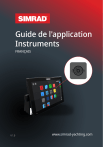
Lien public mis à jour
Le lien public vers votre chat a été mis à jour.